Wi-Fiデバイスポリシー
[構成]>[デバイスポリシー] ページを使用して、XenMobileで新しいWi-Fiデバイスポリシーを作成するか、既存のWi-Fiデバイスポリシーを編集します。Wi-Fiポリシーを使用すると、次の項目を定義して、ユーザーがデバイスをWi-Fiネットワークに接続する方法を管理できます:
- ネットワーク名と種類
- 認証およびセキュリティポリシー
- プロキシサーバーの使用
- その他のWi-Fi関連の詳細
このポリシーを追加または構成するには、[構成]>[デバイスポリシー] の順に選択します。詳しくは、「デバイスポリシー」を参照してください。
前提条件
ポリシーを作成する前に、以下の手順を完了してください。
- 使用する予定のデリバリーグループを作成します。
- ネットワークの名前と種類を確認します。
- 使用する予定の認証またはセキュリティの種類を確認します。
- 必要な場合、プロキシサーバーの情報を確認します。
- 必要なCA証明書をインストールします。
- 必要な共有キーを取得します。
- 証明書に基づいた認証のためにPKIエンティティを作成します。
- 資格情報プロバイダーを構成します。
詳しくは、「認証」とそのサブ記事を参照してください。
iOSの設定
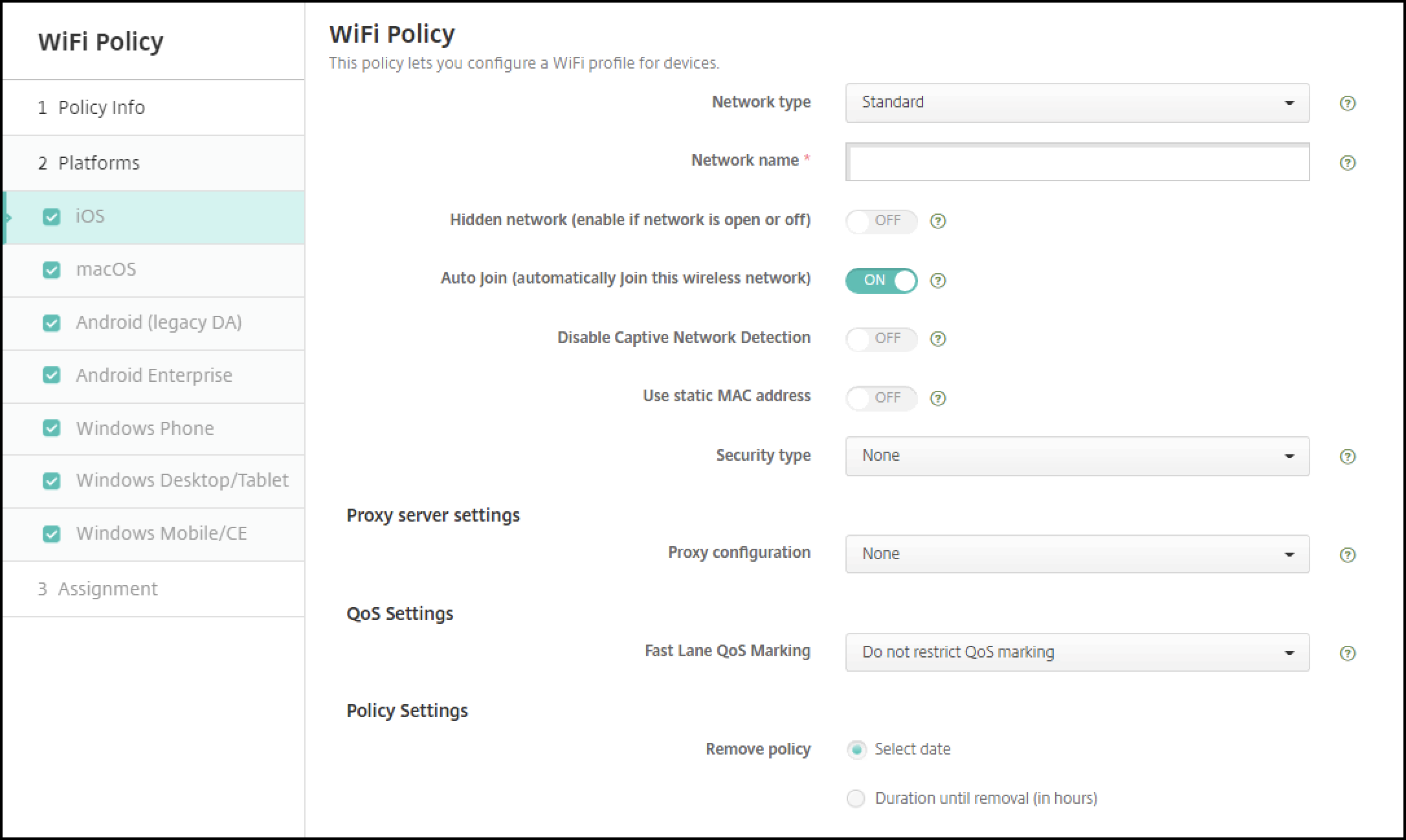
- ネットワークの種類: 一覧で、[標準]、[従来のホットスポット]、または [Hotspot 2.0] を選択して、使用するネットワークの種類を設定する必要があります。
- ネットワーク名: デバイスで使用可能なネットワークの一覧に表示されるSSIDを入力します。Hotspot 2.0には適用されません。
- 隠しネットワーク(ネットワークが開いているか、オフの場合は有効): ネットワークを隠しネットワークにするかどうかを選択します。
- 自動参加(このワイヤレスネットワークに自動的に参加): ネットワークに自動的に参加するかどうかを選択します。iOSデバイスがすでに別のネットワークに接続されている場合は、このネットワークに参加しません。ユーザーは、デバイスが自動的に接続する前に、以前のネットワークから切断する必要があります。デフォルトは[オン]です。
- 静的MACアドレスを使用する: MACアドレスは、デバイスがネットワーク内で送信する一意の識別子です。プライバシーを強化するために、iOSデバイスとiPadOSデバイスは、ネットワークに接続するたびに異なるMACアドレスを使用できます。[オン] の場合、デバイスはこのネットワークに接続するときに常に同じMACアドレスを使用します。[オフ] の場合、デバイスはこのネットワークに接続するたびに異なるMACアドレスを使用します。デフォルトは [オフ] です。
-
セキュリティの種類: 一覧から、使用する予定のセキュリティの種類を選択します。Hotspot 2.0には適用されません。
- なし - そのほかの構成は不要です。
- WEP
- WPA/WPA2パーソナル
- 任意(パーソナル)
- WEPエンタープライズ
- WPA/WPA2エンタープライズ:WPA-2エンタープライズを使用するにはSimple Certificate Enrollment Protocol(SCEP)を構成する必要があります。SCEPを構成すると、XenMobileから証明書をデバイスに送信してWi-Fiサーバーを認証することができます。SCEPを構成するには、[設定]>[資格情報プロバイダー] の[ディストリビューション]ページに移動します。詳しくは、「資格情報プロバイダー」を参照してください。
- 任意(エンタープライズ)
以下では、上記の接続の種類ごとに、構成するオプションを示します。
iOSのWPA、WPAパーソナル、任意(パーソナル)の設定
パスワード: 任意で、パスワードを入力します。このフィールドを空白のままにすると、ユーザーがログオン時にパスワードの入力を求められることがあります。
iOSのWEPエンタープライズ、WPAエンタープライズ、WPA2エンタープライズ、任意(エンタープライズ)の設定
これらの設定を選択すると、それぞれの設定項目が [プロキシサーバーの設定] の後に表示されます。
- プロトコル、許容されるEAPの種類: サポートするEAPの種類を有効にして、関連する設定を構成します。使用できる各EAPの種類のデフォルトは [オフ] です。
- 内部認証 (TTLS): TTLSを有効にする場合にのみ必要です。一覧から、使用する内部認証方法を選択します。オプションは、[PAP]、[CHAP]、[MSCHAP]、または [MSCHAPv2] です。デフォルトは [MSCHAPv2] です。
-
プロトコル、EAP-FAST: 保護されたアクセス資格情報(PAC)を使用するかどうかを選択します。
-
[PACを使用] を選択した場合は、プロビジョニングPACを使用するかどうかを選択します。
-
[PACをプロビジョニング] を選択した場合は、エンドユーザーのクライアントとXenMobileの間で匿名TLSハンドシェイクを許可するかどうかを選択します。
- 匿名でPACをプロビジョニング
-
[PACをプロビジョニング] を選択した場合は、エンドユーザーのクライアントとXenMobileの間で匿名TLSハンドシェイクを許可するかどうかを選択します。
-
[PACを使用] を選択した場合は、プロビジョニングPACを使用するかどうかを選択します。
-
認証:
- ユーザー名: ユーザー名を入力します。
- 接続ごとのパスワード: ユーザーがログオンするたびにパスワードを要求するかどうかを選択します。
- パスワード: 任意で、パスワードを入力します。このフィールドを空白のままにすると、ユーザーがログオン時にパスワードの入力を求められることがあります。
- ID資格情報(キーストアまたは PKI 資格情報): 一覧から、ID資格情報の種類を選択します。デフォルトは [なし] です。
- 外部ID: [PEAP]、[TTLS]、または [EAP-FAST] を有効にした場合にのみ必要です。画面に表示されるユーザー名を入力します。ユーザーの名前がわからないように「anonymous」などの汎用的な用語を入力して、セキュリティを高めることができます。
- TLS 証明書を要求: TLS証明書を必須とするかどうかを選択します。
-
信頼
-
信頼された証明書: 信頼された機関からの証明書を追加するには、[追加] をクリックして、追加する証明書ごとに以下の操作を行います。
- アプリケーション: 一覧から、追加するアプリケーションを選択します。
- [保存] をクリックして証明書を保存するか、[キャンセル] をクリックします。
-
信頼されたサーバー証明書の名前: 信頼されたサーバー証明書の一般名を追加するには、[追加] をクリックして、追加する名前ごとに以下の操作を行います。
- 証明書: サーバー証明書の名前を入力します。ワイルドカード文字を使用して、名前を「wpa.*.example.com」のように指定することができます。
- [保存] をクリックして証明書名を保存するか、[キャンセル] をクリックします。
-
信頼された証明書: 信頼された機関からの証明書を追加するには、[追加] をクリックして、追加する証明書ごとに以下の操作を行います。
- 信頼の例外を許可: 証明書が信頼できないときに、デバイスに証明書信頼ダイアログを表示するかどうかを選択します。デフォルトは[オン]です。
-
プロキシサーバーの設定
- プロキシの構成: 一覧から、[なし]、[手動]、または [自動] を選択してVPN接続のプロキシサーバーのルーティング方法を設定し、そのほかのオプションを構成します。デフォルトは [なし] で、そのほかの構成は不要です。
-
[手動] を選択した場合は、次の設定を構成します:
- ホスト名/IPアドレス: プロキシサーバーのホスト名またはIPアドレスを入力します。
- ポート: プロキシサーバーのポート番号を入力します。
- ユーザー名: 任意で、プロキシサーバーへの認証に使用するユーザー名を入力します。
- パスワード: 任意で、プロキシサーバーへの認証に使用するパスワードを入力します。
-
[自動] を選択した場合は、次の設定を構成します:
- サーバーURL: プロキシ構成を定義するPACファイルのURLを入力します。
- PACに到達不能である場合は直接接続を許可: PACファイルに到達できない場合、ユーザーが直接宛先に接続できるようにするかどうかを選択します。デフォルトは[オン]です。このオプションはiOS 7.0以降でのみ使用できます。
-
ポリシー設定
-
ポリシーの削除: ポリシーの削除をスケジュール設定する方法を選択します。利用可能なオプションは、[日付を選択] と [削除までの期間(時間)を指定] です。
- 日付を選択: カレンダーをクリックして削除を実行する特定の日付を選択します。
- 削除までの期間(時間)を指定: ポリシーが削除されるまでの時間単位の数値を入力します。iOS 6.0以降でのみ使用できます。
-
ポリシーの削除: ポリシーの削除をスケジュール設定する方法を選択します。利用可能なオプションは、[日付を選択] と [削除までの期間(時間)を指定] です。
macOS設定
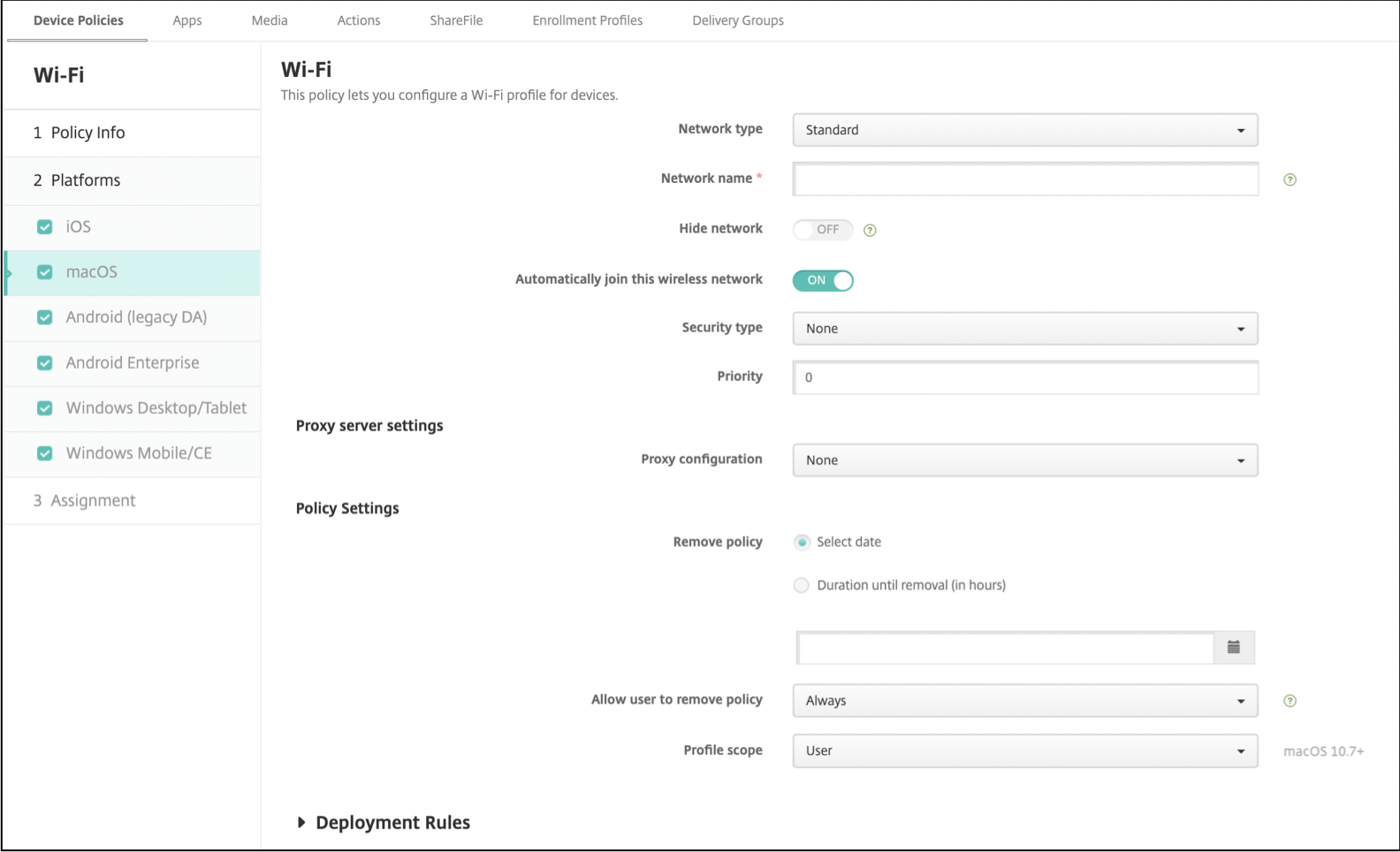
- ネットワークの種類: 一覧で、[標準]、[従来のホットスポット]、または [Hotspot 2.0] を選択して、使用するネットワークの種類を設定する必要があります。
- ネットワーク名: デバイスで使用可能なネットワークの一覧に表示されるSSIDを入力します。Hotspot 2.0には適用されません。
- ネットワークを非表示にする: ネットワークを非表示にするかどうかを選択します。
- このワイヤレスネットワークに自動的に参加: ネットワークに自動的に参加するかどうかを選択します。デバイスがすでに別のネットワークに接続されている場合は、このネットワークに参加しません。ユーザーは、デバイスが自動的に接続する前に、以前のネットワークから切断する必要があります。デフォルトは[オン]です。
-
セキュリティの種類: 一覧から、使用する予定のセキュリティの種類を選択します。Hotspot 2.0には適用されません。
- なし - そのほかの構成は不要です。
- WEP
- WPA/WPA2パーソナル
- 任意(パーソナル)
- WEPエンタープライズ
- WPA/WPA2エンタープライズ
- 任意(エンタープライズ)
- 優先度: 複数ネットワークの場合、[優先度] フィールドにネットワーク接続の優先度を設定する数値を入力します。デバイスは、番号が最小のネットワークを選択します。
以下では、上記の接続の種類ごとに、構成するオプションを示します。
macOSのWPA、WPAパーソナル、WPA 2パーソナル、任意(パーソナル)の設定
- パスワード: 任意で、パスワードを入力します。このフィールドを空白のままにすると、ユーザーがログオン時にパスワードの入力を求められることがあります。
macOSのWEPエンタープライズ、WPAエンタープライズ、WPA2エンタープライズ、任意(エンタープライズ)の設定
これらの設定を選択すると、それぞれの設定項目が [プロキシサーバーの設定] の後に表示されます。
- プロトコル、許容されるEAPの種類: サポートするEAPの種類を有効にして、関連する設定を構成します。使用できる各EAPの種類のデフォルトは [オフ] です。
- 内部認証 (TTLS): TTLSを有効にする場合にのみ必要です。一覧から、使用する内部認証方法を選択します。オプションは、[PAP]、[CHAP]、[MSCHAP]、または [MSCHAPv2] です。デフォルトは [MSCHAPv2] です。
-
プロトコル、EAP-FAST: 保護されたアクセス資格情報(PAC)を使用するかどうかを選択します。
-
[PACを使用] を選択した場合は、プロビジョニングPACを使用するかどうかを選択します。
-
[PACをプロビジョニング] を選択した場合は、エンドユーザーのクライアントとXenMobileの間で匿名TLSハンドシェイクを許可するかどうかを選択します。
- 匿名でPACをプロビジョニング
-
[PACをプロビジョニング] を選択した場合は、エンドユーザーのクライアントとXenMobileの間で匿名TLSハンドシェイクを許可するかどうかを選択します。
-
[PACを使用] を選択した場合は、プロビジョニングPACを使用するかどうかを選択します。
-
認証:
- ユーザー名: ユーザー名を入力します。
- 接続ごとのパスワード: ユーザーがログオンするたびにパスワードを要求するかどうかを選択します。
- パスワード: 任意で、パスワードを入力します。このフィールドを空白のままにすると、ユーザーがログオン時にパスワードの入力を求められることがあります。
- ID資格情報(キーストアまたは PKI 資格情報): 一覧から、ID資格情報の種類を選択します。デフォルトは [なし] です。
- 外部ID: [PEAP]、[TTLS]、または [EAP-FAST] を有効にした場合にのみ必要です。画面に表示されるユーザー名を入力します。ユーザーの名前がわからないように「anonymous」のような汎用的な用語を入力して、セキュリティを高めることができます。
- TLS 証明書を要求: TLS証明書を必須とするかどうかを選択します。
-
信頼
-
信頼された証明書: 信頼された機関からの証明書を追加するには、[追加] をクリックして、追加する証明書ごとに以下の操作を行います。
- アプリケーション: 一覧から、追加するアプリケーションを選択します。
- [保存] をクリックして証明書を保存するか、[キャンセル] をクリックします。
-
信頼されたサーバー証明書の名前: 信頼されたサーバー証明書の一般名を追加するには、[追加] をクリックして、追加する名前ごとに以下の操作を行います。
- 証明書: 追加するサーバー証明書の名前を入力します。ワイルドカード文字を使用して、名前を「wpa.*.example.com」のように指定することができます。
- [保存] をクリックして証明書名を保存するか、[キャンセル] をクリックします。
-
信頼された証明書: 信頼された機関からの証明書を追加するには、[追加] をクリックして、追加する証明書ごとに以下の操作を行います。
- 信頼の例外を許可: 証明書が信頼できないときに、ユーザーデバイスに証明書信頼ダイアログを表示するかどうかを選択します。デフォルトは[オン]です。
- ログインウィンドウ構成として使用: ユーザーの認証に、ログインウィンドウで入力したものと同じ資格情報を使用するかどうかを選択します。
-
プロキシサーバーの設定
- プロキシの構成: 一覧から、[なし]、[手動]、または [自動] を選択してVPN接続のプロキシサーバーのルーティング方法を設定し、そのほかのオプションを構成します。デフォルトは [なし] で、そのほかの構成は不要です。
-
[手動] を選択した場合は、次の設定を構成します:
- ホスト名/IPアドレス: プロキシサーバーのホスト名またはIPアドレスを入力します。
- ポート: プロキシサーバーのポート番号を入力します。
- ユーザー名: 任意で、プロキシサーバーへの認証に使用するユーザー名を入力します。
- パスワード: 任意で、プロキシサーバーへの認証に使用するパスワードを入力します。
-
[自動] を選択した場合は、次の設定を構成します:
- サーバーURL: プロキシ構成を定義するPACファイルのURLを入力します。
- PACに到達不能である場合は直接接続を許可: PACファイルに到達できない場合、ユーザーが直接宛先に接続できるようにするかどうかを選択します。デフォルトは[オン]です。このオプションはiOS 7.0以降でのみ使用できます。
Androidの設定
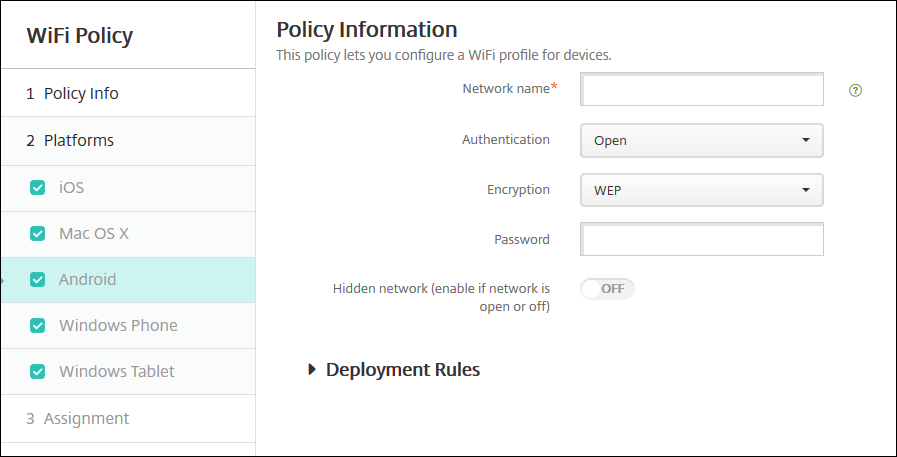
- ネットワーク名: ユーザーデバイスで使用可能なネットワークの一覧に表示されるSSIDを入力します。
-
認証: 一覧から、このWi-Fi接続で使用するセキュリティの種類を選択します。
- 開く
- 共有
- WPA
- WPA-PSK
- WPA2
- WPA2-PSK
- 802.1x EAP
以下では、上記の接続の種類ごとに、構成するオプションを示します。
Androidのオープン、共有設定
- 暗号化: 一覧から、[無効] または [WEP] を選択します。デフォルトは [WEP] です。
- パスワード: 任意で、パスワードを入力します。
AndroidのWPA、WPA-PSK、WPA2、WPA2-PSK設定
- 暗号化: 一覧から、[TKIP] または [AES] を選択します。デフォルトは[TKIP]です。
- パスワード: 任意で、パスワードを入力します。
Androidの802.1x設定
- EAPタイプ: 一覧から、[PEAP]、[TLS]、または [TTLS] を選択します。デフォルトは [PEAP] です。
- パスワード: 任意で、パスワードを入力します。
- 認証フェーズ 2: 一覧から、[なし]、[PAP]、[MSCHAP]、[MSCHAPPv2]、または [GTC] を選択します。デフォルトは [PAP] です。
- ID: オプションのユーザー名およびドメインを入力します。
- 匿名: 任意で、画面に表示されるユーザー名を入力します。ユーザーの名前がわからないように「anonymous」のような汎用的な用語を入力して、セキュリティを高めることができます。
- CA証明書: 一覧から、使用する証明書を選択します。
- ID資格情報: 一覧から、使用するID資格情報を選択します。デフォルトは [なし] です。
- 隠しネットワーク(ネットワークが開いているか、オフの場合は有効): ネットワークを隠しネットワークにするかどうかを選択します。
Android Enterpriseの設定
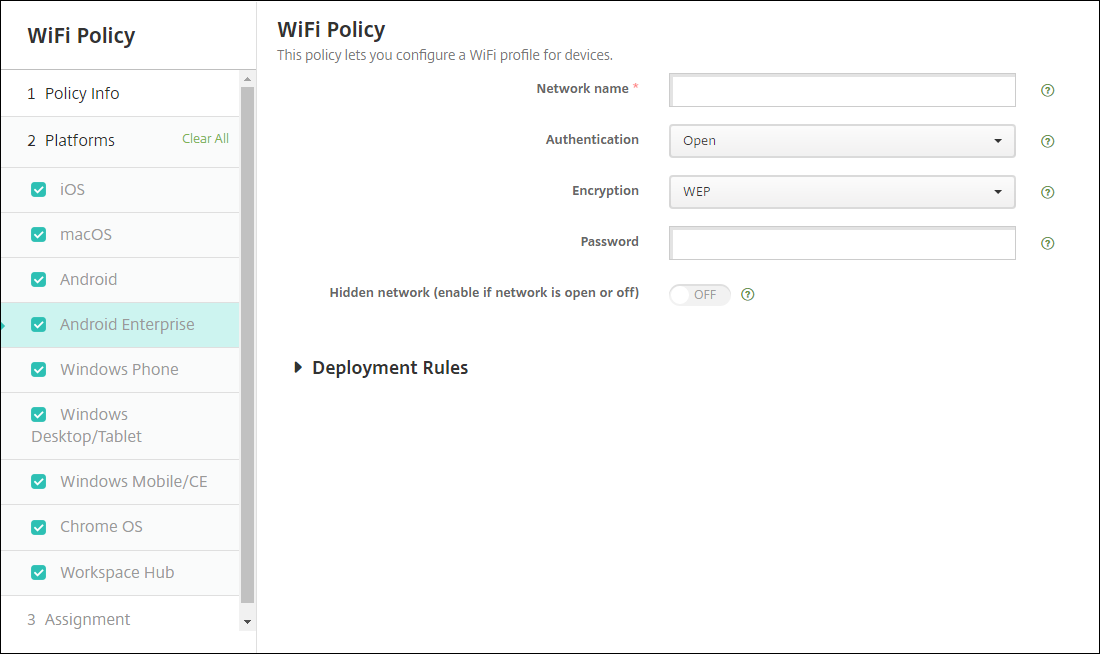
- ネットワーク名: ユーザーデバイスで使用可能なネットワークの一覧に表示されるSSIDを入力します。
-
認証: 一覧から、このWi-Fi接続で使用するセキュリティの種類を選択します。
- 開く
- 共有
- WPA
- WPA-PSK
- WPA2
- WPA2-PSK
- 802.1x EAP
以下では、上記の接続の種類ごとに、構成するオプションを示します。
Android Enterpriseのオープン、共有設定
- 暗号化: 一覧から、[無効] または [WEP] を選択します。デフォルトは [WEP] です。
- パスワード: 任意で、パスワードを入力します。
Android EnterpriseのWPA、WPA-PSK、WPA2、WPA2-PSK設定
- 暗号化: 一覧から、[TKIP]または[AES]を選択します。デフォルトは[TKIP]です。
- パスワード: 任意で、パスワードを入力します。
Android Enterpriseの802.1x設定
- EAPタイプ: 一覧から、[PEAP]、[TLS]、または [TTLS] を選択します。デフォルトは [PEAP] です。
- パスワード: 任意で、パスワードを入力します。
- 認証フェーズ 2: 一覧から、[なし]、[PAP]、[MSCHAP]、[MSCHAPPv2]、または [GTC] を選択します。デフォルトは [PAP] です。
- ID: オプションのユーザー名およびドメインを入力します。
- 匿名: 任意で、画面に表示されるユーザー名を入力します。ユーザーの名前がわからないように「anonymous」のような汎用的な用語を入力して、セキュリティを高めることができます。
- CA証明書: 一覧から、使用する証明書を選択します。
-
ドメイン: ドメイン名を入力します。詳しくは、「ドメイン」を参照してください。
注:
Android 13以降が実行されているデバイスのWi-Fiポリシーを構成する場合、[CA証明書] と [ドメイン] フィールドは強制的に更新する必要があります。更新しない場合、構成が失敗します。
- ID資格情報: 一覧から、使用するID資格情報を選択します。デフォルトは [なし] です。
- 隠しネットワーク(ネットワークが開いているか、オフの場合は有効): ネットワークを隠しネットワークにするかどうかを選択します。
Windows 10およびWindows 11の設定
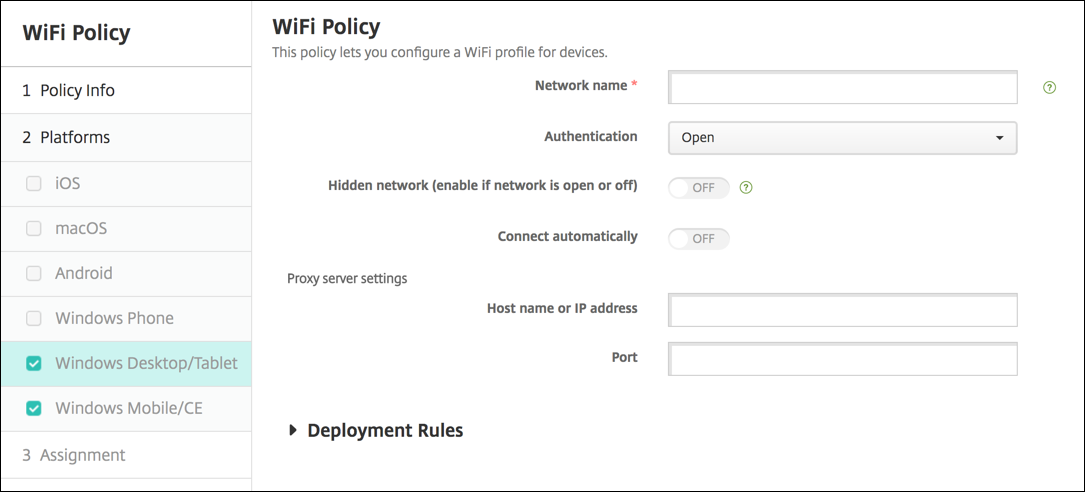
-
認証: ドロップダウンリストから、このWi-Fi接続で使用するセキュリティの種類を選択します。
- 開く
- WPAパーソナル
- WPA-2パーソナル
- WPAエンタープライズ
- WPA-2エンタープライズ:WPA-2エンタープライズを使用するにはSCEPを構成する必要があります。SCEPを構成すると、XenMobileから証明書をデバイスに送信してWi-Fiサーバーを認証することができます。SCEPを構成するには、[設定]>[資格情報プロバイダー] の [ディストリビューション] ページに移動します。詳しくは、「資格情報プロバイダー」を参照してください。
以下では、上記の接続の種類ごとに、構成するオプションを示します。
Windows 10およびWindows 11の設定を開く
- 隠しネットワーク(ネットワークが開いているか、オフの場合は有効): ネットワークを隠しネットワークにするかどうかを選択します。
- 自動的に接続: ネットワークに自動的に接続するかどうかを選択します。
Windows 10およびWindows 11のWPAパーソナル、WPA-2パーソナル設定
- 暗号化: 一覧から、[AES] または [TKIP] を選択して、暗号化の種類を設定します。デフォルトは [AES] です。
- 隠しネットワーク(ネットワークが開いているか、オフの場合は有効): ネットワークを隠しネットワークにするかどうかを選択します。
- 自動的に接続: ネットワークに自動的に接続するかどうかを選択します。
Windows 10およびWindows 11のWPA-2エンタープライズ設定
- 暗号化: 一覧から、[AES] または [TKIP] を選択して、暗号化の種類を設定します。デフォルトは [AES] です。
- EAPタイプ: 一覧から、[PEAP-MSCHAPv2] または [TLS] を選択して、EAPの種類を設定します。デフォルトは [PEAP-MSCHAPv2] です。
- 非表示の場合は接続: ネットワークを隠しネットワークにするかどうかを選択します。
- 自動的に接続: ネットワークに自動的に接続するかどうかを選択します。
- SCEP経由で証明書をプッシュ: Simple Certificate Enrollment Protocol(SCEP)を使用して証明書をユーザーデバイスにプッシュするかどうかを選択します。
- SCEPの資格情報プロバイダー: ボックスの一覧で、SCEP資格情報プロバイダーを選択します。デフォルトは [なし] です。